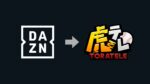パソコンやゲーム機の出力を1つのモニター、1つのスピーカーにまとめる方法。【HDMI切替器】

パソコンとゲーム機の映像と音声の出力をまとめる方法。
複数デバイスの映像と音声の出力を1つのスピーカー、1つのモニタを使って実現したい。その方法を紹介します。
まず接続したい機器は次の3つ。
- パソコン(Macbook Pro)
- Playstation5
- Switch
まず結論ですが、接続イメージはこんな感じ。

まぁ・・・そんなにキレイではないかもですが、映像はDellの4Kモニタに出力、音声はCreativeのPebble Blackというスピーカーに出力出来ています。
入出力の関係図をまとめるとこんな感じ。
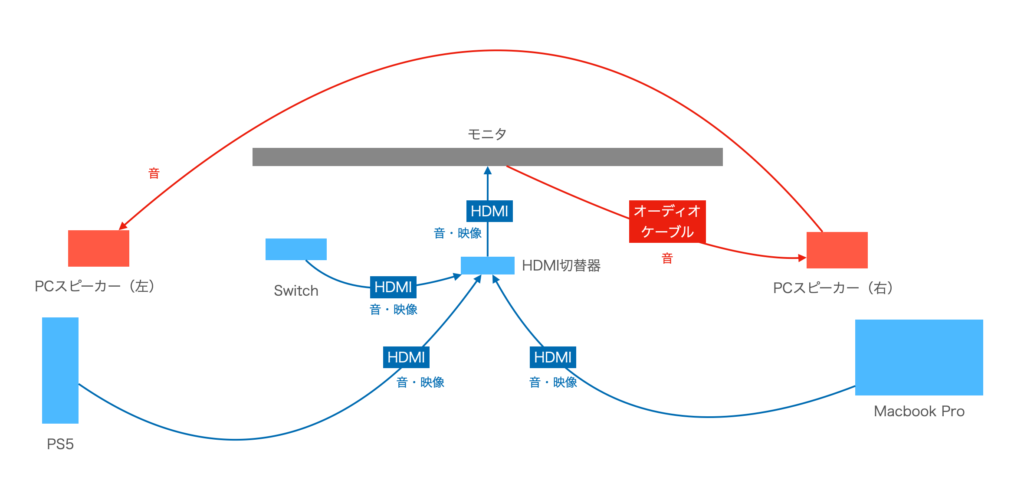
映像出力と音声出力をまとめるのに必要な機材は次の3つ。
映像出力と音声出力をまとめるのに必要な機材は、出力そのものを実行する機材含めて次の3つです。
- HDMI切替器
- USB入力、HDMI入力、オーディオ出力のあるモニタ
- USB入力のあるスピーカー
モニタ背面の接続はこんな感じ。
モニタ背面の接続端子はこんな感じです。

左のHDMI入力とあるところにHDMI切替器の出力をこのHDMI入力端子にぶっ刺します。 これで、映像出力をを切り替えて表示できます。
ただ、このモニタ単体にはスピーカー機能が無いので、右側の音声ライン出力とある部分から音声だけを別スピーカーに出してあげるわけです。
結構シンプル。
それぞれの機材を簡単に紹介。
一応機材を機材を簡単に紹介します。
そんなに目新しいもの、高価なものはありません。
モニタ(Dell P2715Q)
モニタは、Dellの4Kモニタを使っています。
Amazonを見ると、取扱は2014年からということなので、結構古いモデルですね。 最近のモニタであれば、USB-C接続できるものや、ベゼルがもっと狭いものなど良いものは他にもあると思うので、これをオススメするという訳ではありません。 自分が購入したのも8年くらい前なんじゃないかと思いますが、映像はキレイですし、Playstion5のゲームをしていても描画速度が気になることもありません。
スピーカー
スピーカーは、CreativeのPebble Blackというスピーカーを使っています。 以前このブログでも簡単に紹介をさせてもらってます。
このスピーカー、2,000円ちょっとで買えるのですが、音質はかなり良いと思います。 Amazonの評価も2023年4月時点で、11,000の評価がついて、かつ★4以上という驚異的な高評価を得ているものです。USB給電出来て、音質も良くて、見た目も小さくて可愛く邪魔になりません。
HDMI切替器
HDMI切替器は、Amazonで適当なものを購入して使っています。
4K映像に対応しており、入出力端子が背面にまとまっています。 リモコンも付属していますが、ぼくはほとんど使ってません。 特に電源不要なのも良いです。
これに複数の機器からの映像・音声を入力し、その出力先をDellの4Kモニタにしています。 音声はDellのモニタからPebble Blackのスピーカーに出力されています。
リモートワーク環境にゲーム機も接続。
今回は、「スピーカー切替器はいらない。HDMIの切替器を活用してパソコンとゲーム機の出力をまとめる。」というテーマでお話をしました。
この環境を作ったことで、リモートワークを行っている仕事部屋に、リビングに置いていたゲーム機接続をまとめることが出来ました。
リビングのテレビにゲーム機を接続しているときは、奥さんの目を気にしながら「ゲームしてもいい?」的なお伺いを立てる感じだったのですが、ある意味自分の部屋化しているパソコン部屋でゲームも出来るようになりました。
奥さんとのコミュニケーションが少なくならないように気をつける必要はあるけど、利便性そのものは大きく向上しました。